Maison >Tutoriel logiciel >Logiciel >Comment ajouter un tampon approuvé dans Foxit PDF Editor_Tutorial sur l'ajout d'un tampon approuvé dans Foxit PDF Editor
Comment ajouter un tampon approuvé dans Foxit PDF Editor_Tutorial sur l'ajout d'un tampon approuvé dans Foxit PDF Editor
- WBOYWBOYWBOYWBOYWBOYWBOYWBOYWBOYWBOYWBOYWBOYWBOYWBavant
- 2024-04-30 16:50:10920parcourir
De nombreux utilisateurs ne savent toujours pas comment ajouter des tampons approuvés dans Foxit PDF Editor Aujourd'hui, l'éditeur PHP Xinyi vous proposera un didacticiel détaillé sur l'ajout de tampons approuvés dans Foxit PDF Editor pour vous aider à résoudre rapidement les problèmes et à améliorer l'efficacité de votre travail de bureau. .
1. Ouvrez d’abord Foxit PDF Editor et cliquez sur Annotation.
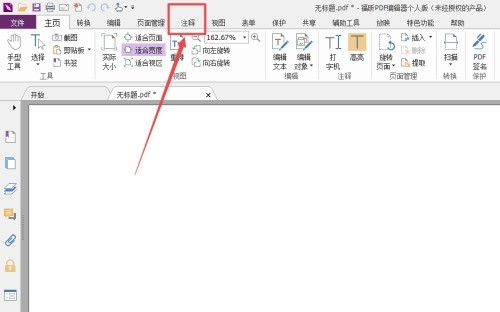
2. Cliquez ensuite sur le symbole du triangle inversé sous le tampon.
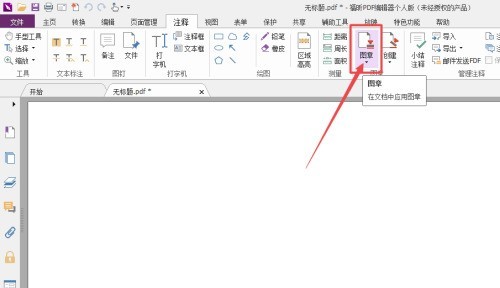
3. Ensuite dans la rubrique tampon standard, sélectionnez le tampon approuvé.
4. Enfin, le cachet approuvé est ajouté comme indiqué ci-dessous.
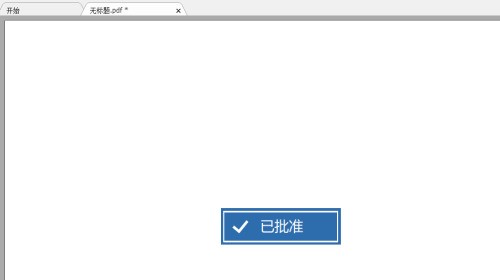
Ce qui précède est le contenu détaillé de. pour plus d'informations, suivez d'autres articles connexes sur le site Web de PHP en chinois!
Articles Liés
Voir plus- Comment corriger: err_file_not_found Erreur dans Google Chrome
- Comment dessiner des plinthes à Kujiale.
- Que faire si la résolution échoue lors de l'installation de Google Chrome ? Que faire si l'installation de Google Chrome échoue ?
- Introduction à l'heure de lancement de Bots Belts et aux exigences de configuration de la démo Steam
- Comment définir le répertoire de téléchargement pour iQiyi Tutoriel pour modifier le répertoire de téléchargement pour la version informatique d'iQiyi.

